АСУЛА тутумунун колдонмосу
Системанын бөлүмдөрү
- Катталуу
- Уюмдун профили
- Кызматкерлер
- Билдирүүлөр
- Өзүн-өзү баалоо
- Аккредитация
1. Каттоо
Электрондук кол тамга алуу (ЭКТ)
Юридикалык жактын ЭКТсын төмөнкү даректен алса болот:
https://infocom.kg/ru/pki/entity/
АСУЛАга кирүү
-
Сайтка кириңиз: https://asula.edu.gov.kg
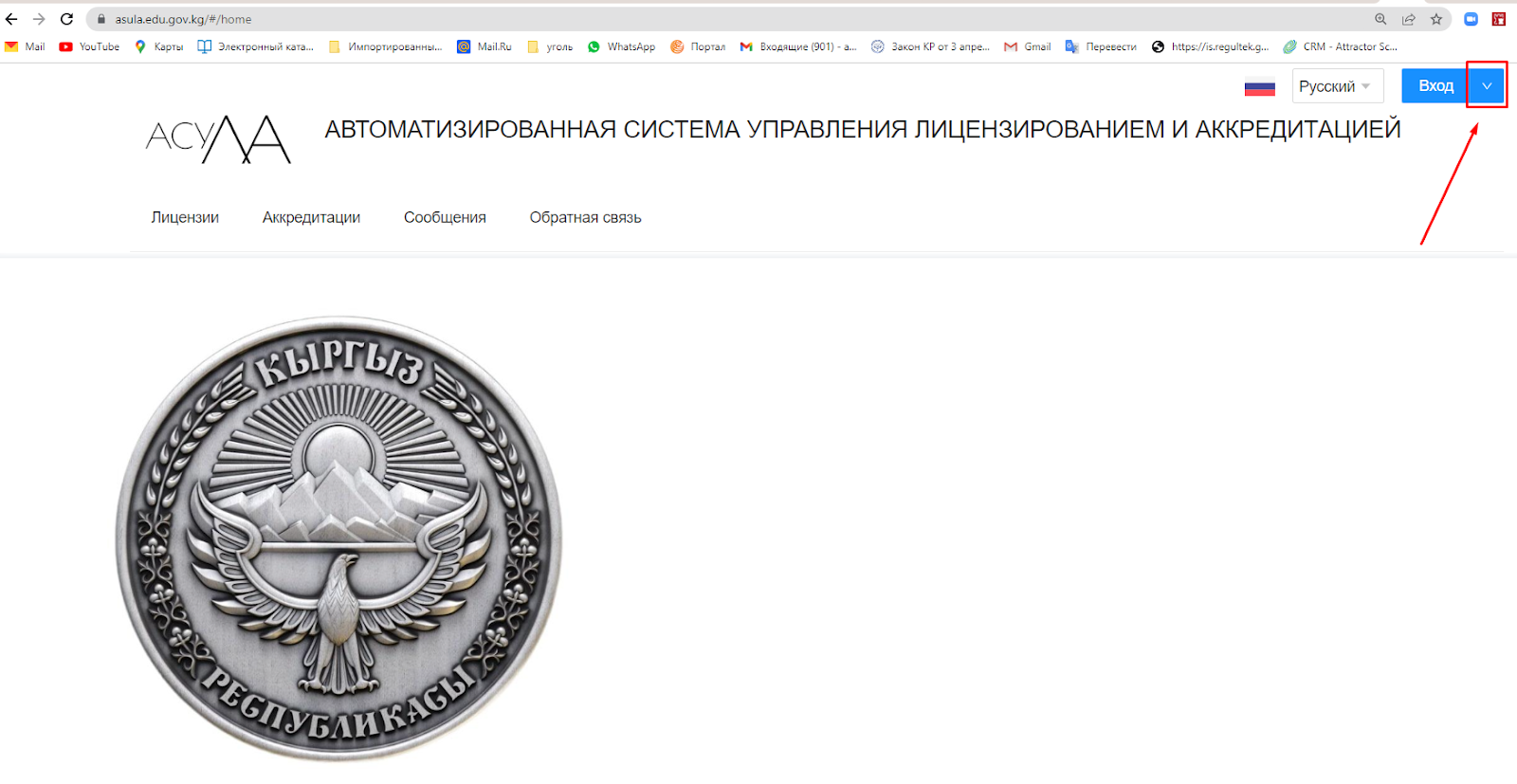
-
Көк жебени басып, ЕСИ аркылуу кирүү тандаңыз.
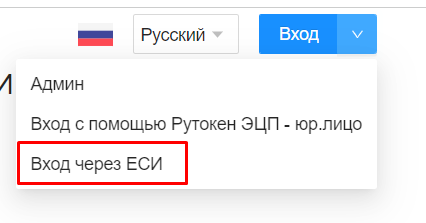
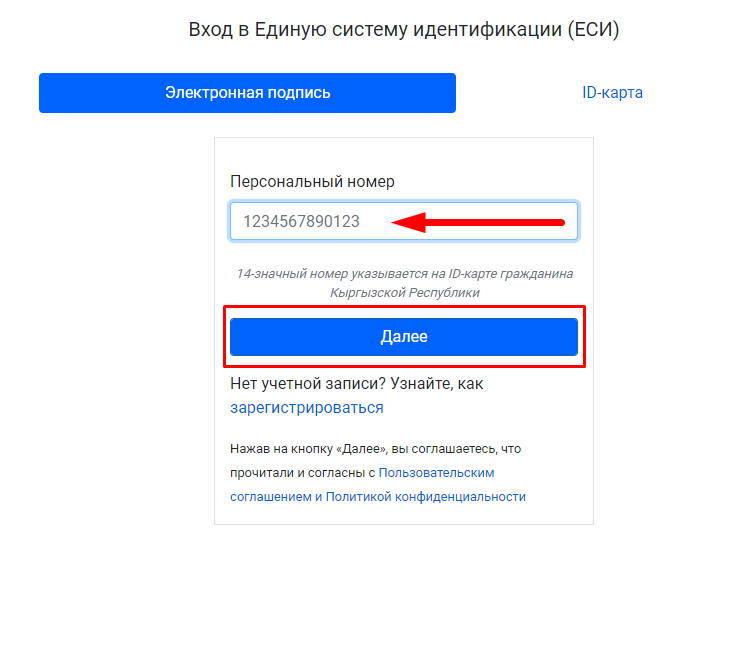
-
Төмөнкүлөрдү киргизиңиз:
- ПИН (паспорттогу 14 символ)
- ЕСИ сырсөзү
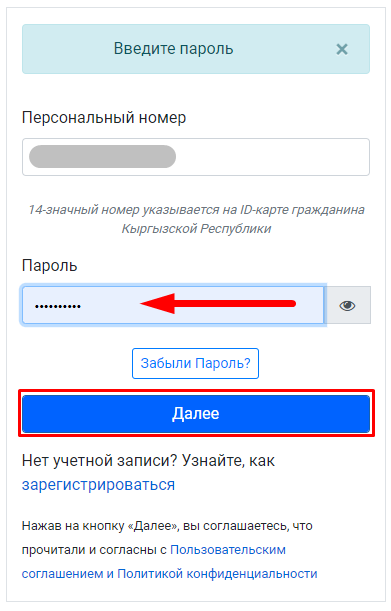
-
Сырсөздү терип, “Далее” баскычын басыңыз. Андан соң ЭКТ түрүн тандоо барагы ачылат:
1 - Жөнөкөй ЭКТ (физ. жак үчүн)
2 - Юридикалык жактын ЭКТсы
АСУЛАда иштөө үчүн 2ни тандаңыз.
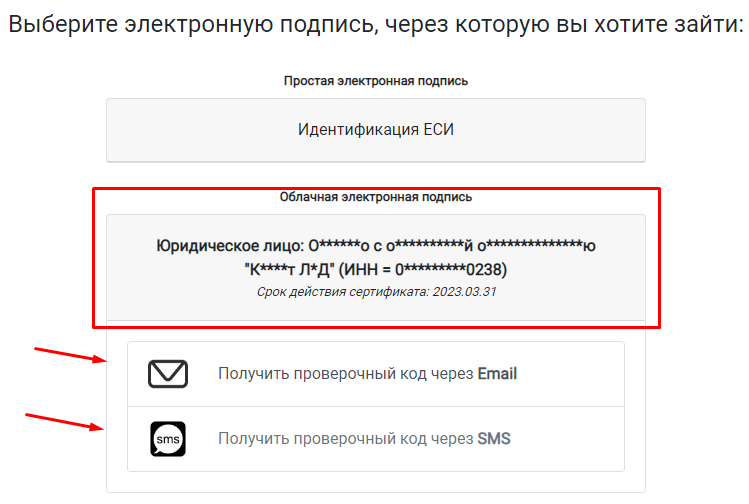
Юридикалык жактын ЭКТсы тандалбаса, тутум иштебейт.
Каттоо барагы ачылат. "Каттоодон өтүү" баскычын басыңыз.
АСУЛА автоматтык түрдө ИННди Минюсттун базасына жөнөтүп, маалыматтарды чыгарат.
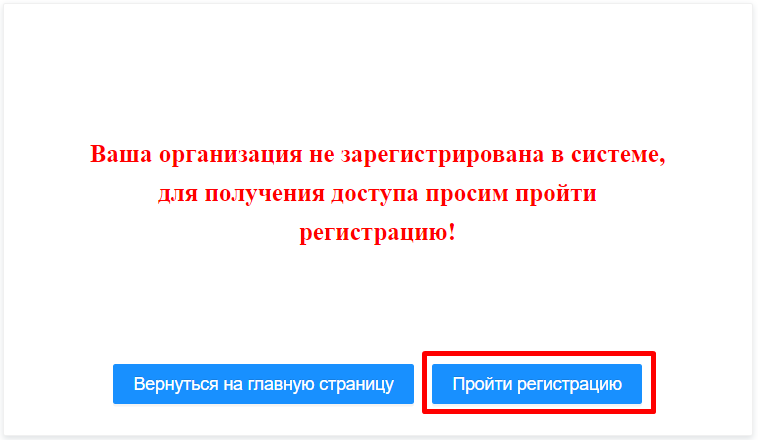
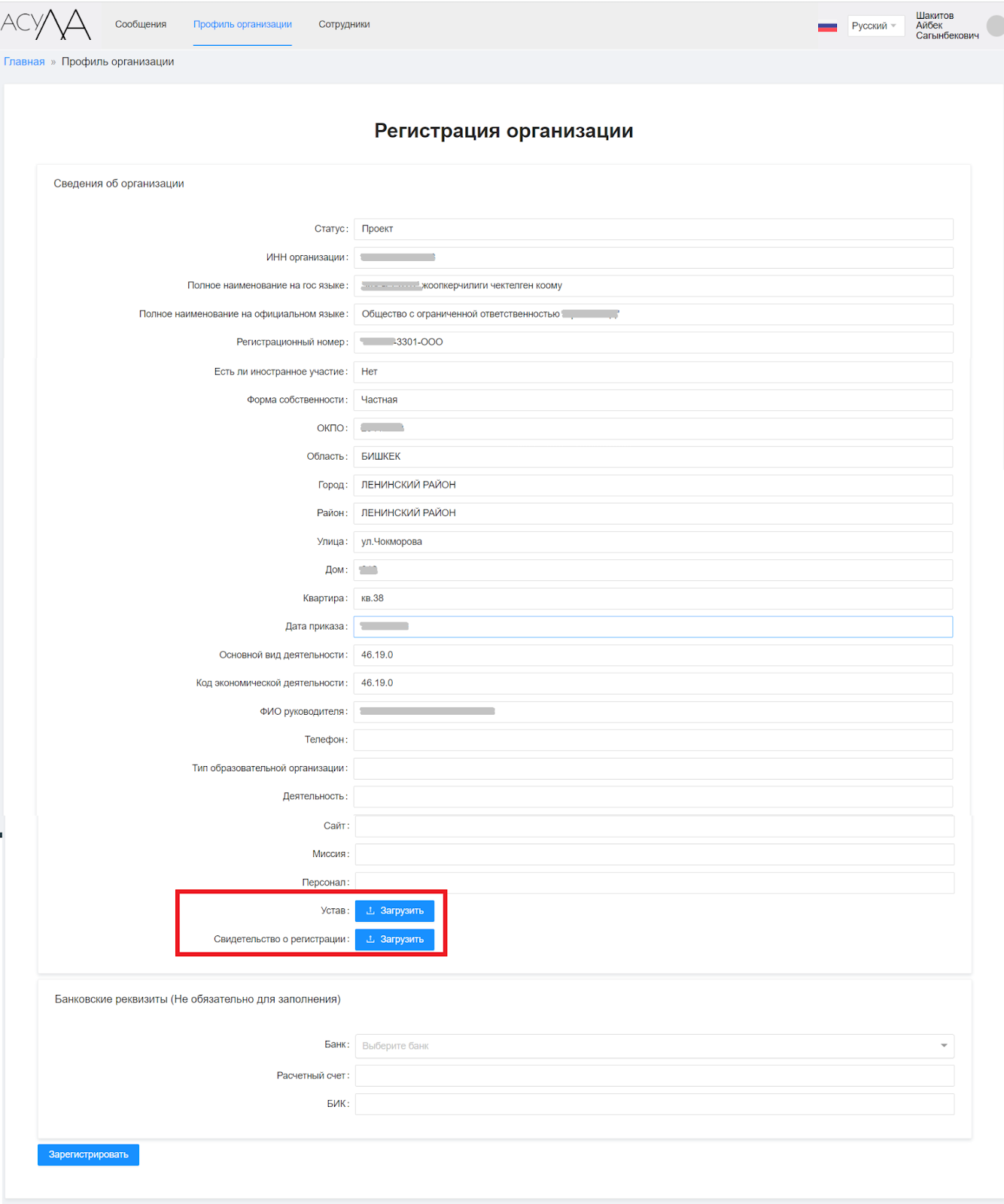
Каттоо үчүн устав жана каттоо күбөлүгүнүн сканерленген көчүрмөлөрүн жүктөңүз. Мамлекеттик мектептер үчүн банк реквизиттери милдеттүү эмес. Андан соң "Каттоо" баскычын басыңыз.
Система сизден кайсы тутумду колдоно турганыңызды сурайт:
- Аккредитация
- Лицензиялоо
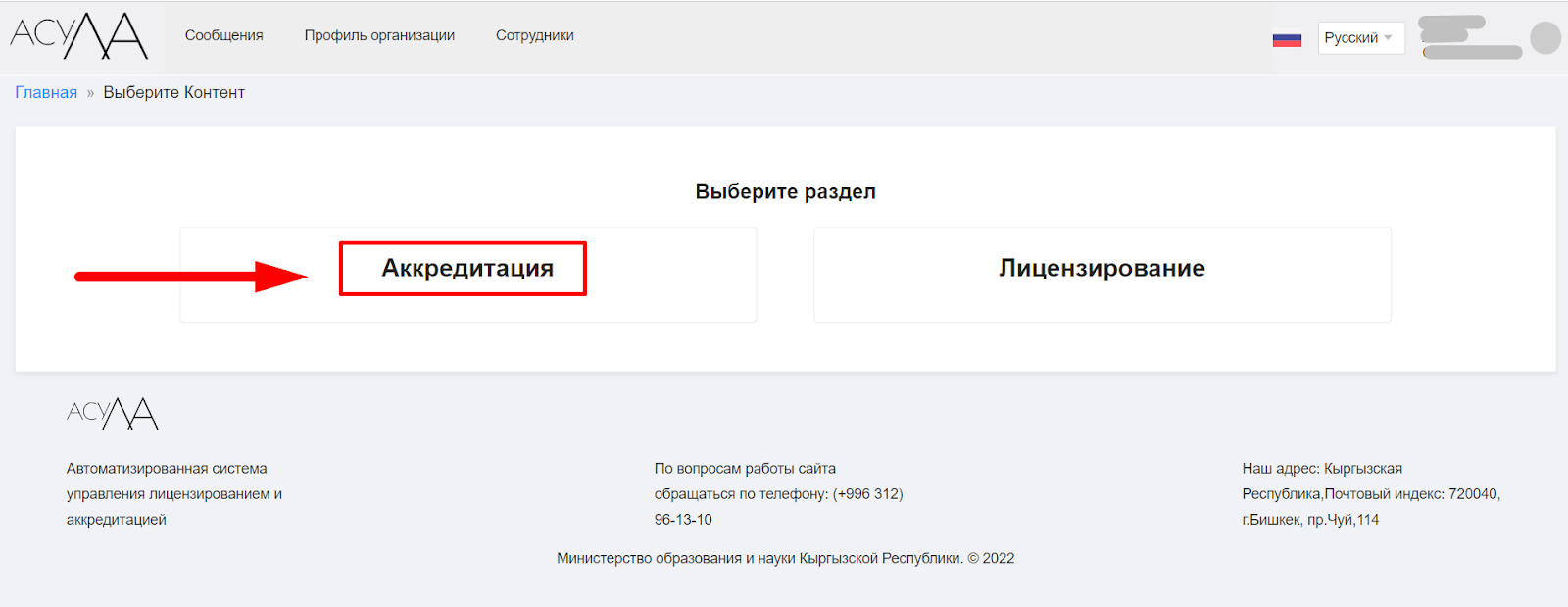
Мамлекеттик мектептер үчүн — “Аккредитация” гана тандалат.
Кызматкерлер
Бул бөлүм өзүн-өзү баалоо комиссиясынын мүчөлөрүн түзүү үчүн керек.
Жогорку менюдан "Кызматкерлер" бөлүмүн тандаңыз, андан соң "Кызматкерди кошуу" басыңыз.

ПИН терүү терезеси ачылат, тутум автоматтык түрдө ФИОну чыгарат, андан соң роль тандаңыз.
АСУЛАда 5 роль бар. Мамлекеттик мектептерге ылайыктуусу:
- Уюм жетекчисинин орун басары — УВР же АХЧ
- Бухгалтер — бухгалтер
- Бөлүм башчы — жок
- Уюмдун адиси — мектеп мугалими
Мисалы: математика мугалими болсо, роль: Уюмдун адиси, ал эми кызмат: математика мугалими деп жазыңыз.
Кызматкерлер кошулгандан кийин отчет түзүүгө өтөбүз.
Өзүн-өзү баалоо отчёту
"Өзүн-өзү баалоо" → "Долбоорлор" → "Отчет түзүү" бөлүгүн тандаңыз.
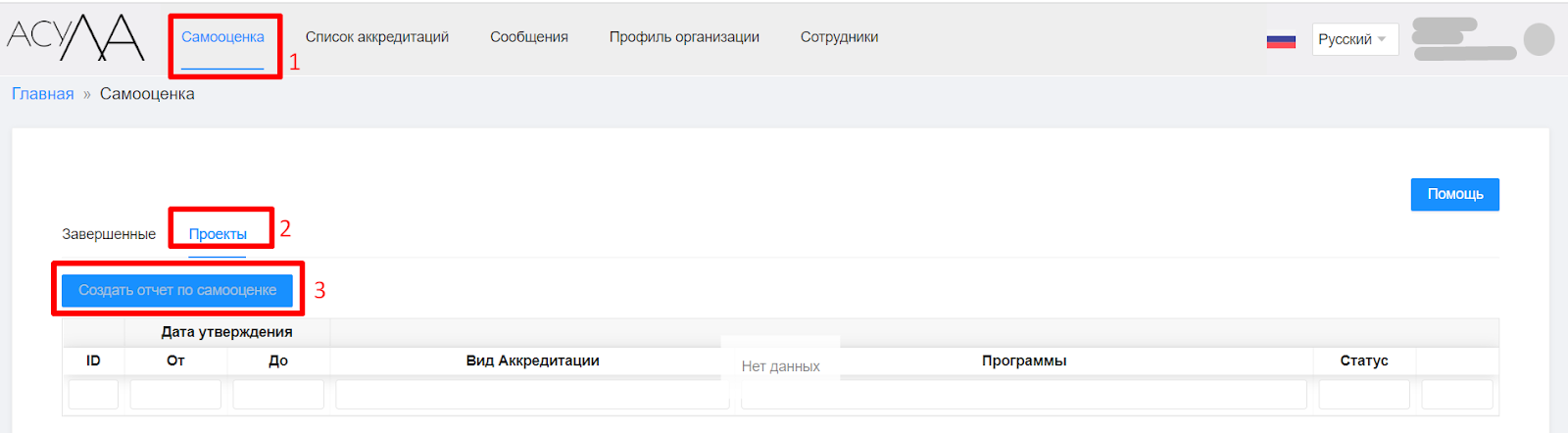
Отчет 4 кадамдан турат:
- Комиссия
- Аккредитация түрү
- Отчеттор
- Бекитүү
1-кадам — Комиссия
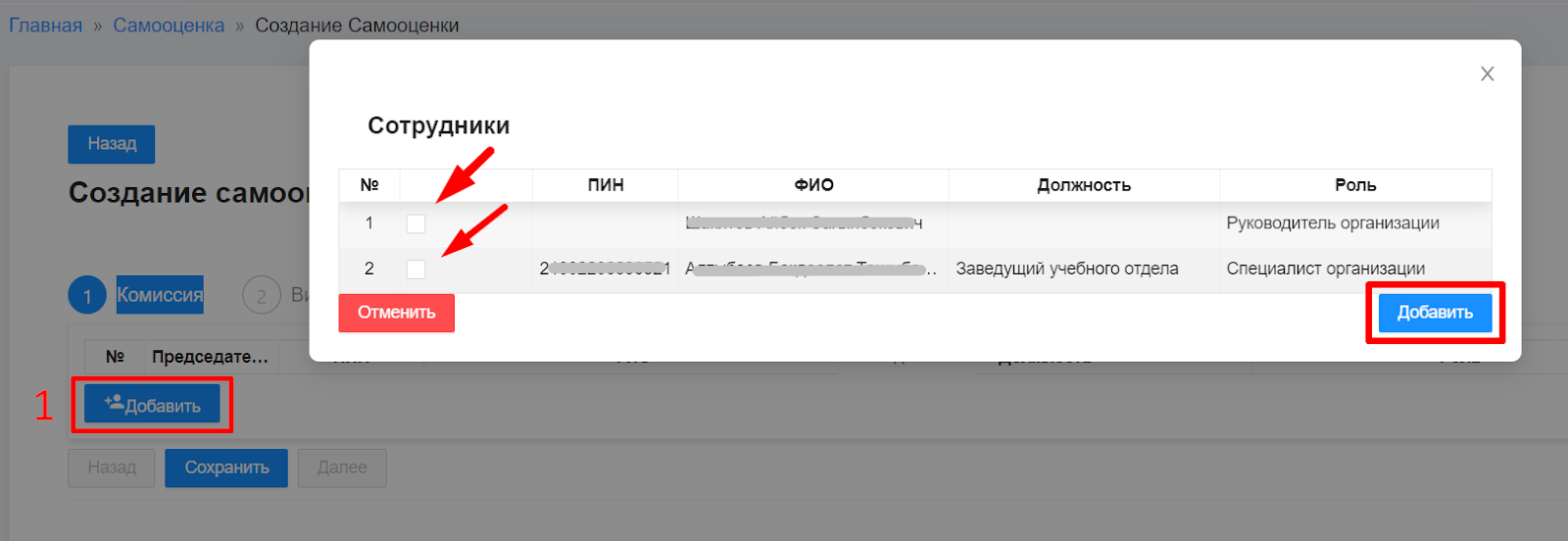
Буга чейин кошулган кызматкерлерден галочка коюп тандаңыз, андан соң "Кошуу" басыңыз.
"Сактоо" басылып, кийинкиге өтөбүз.
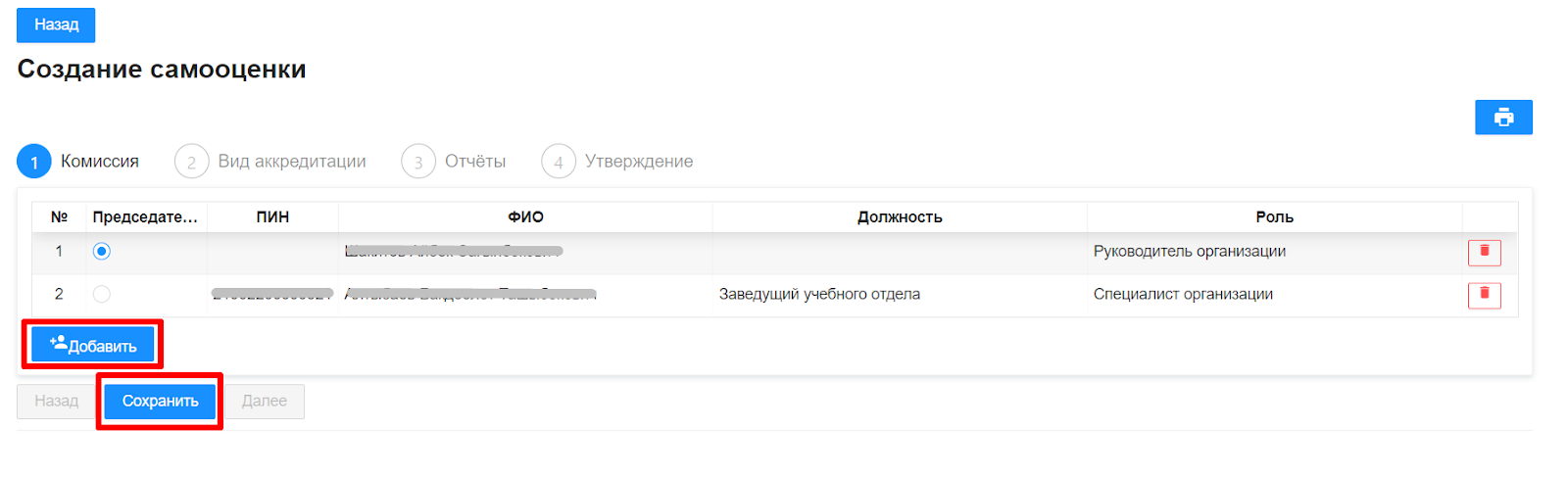
2-кадам — Аккредитация түрү
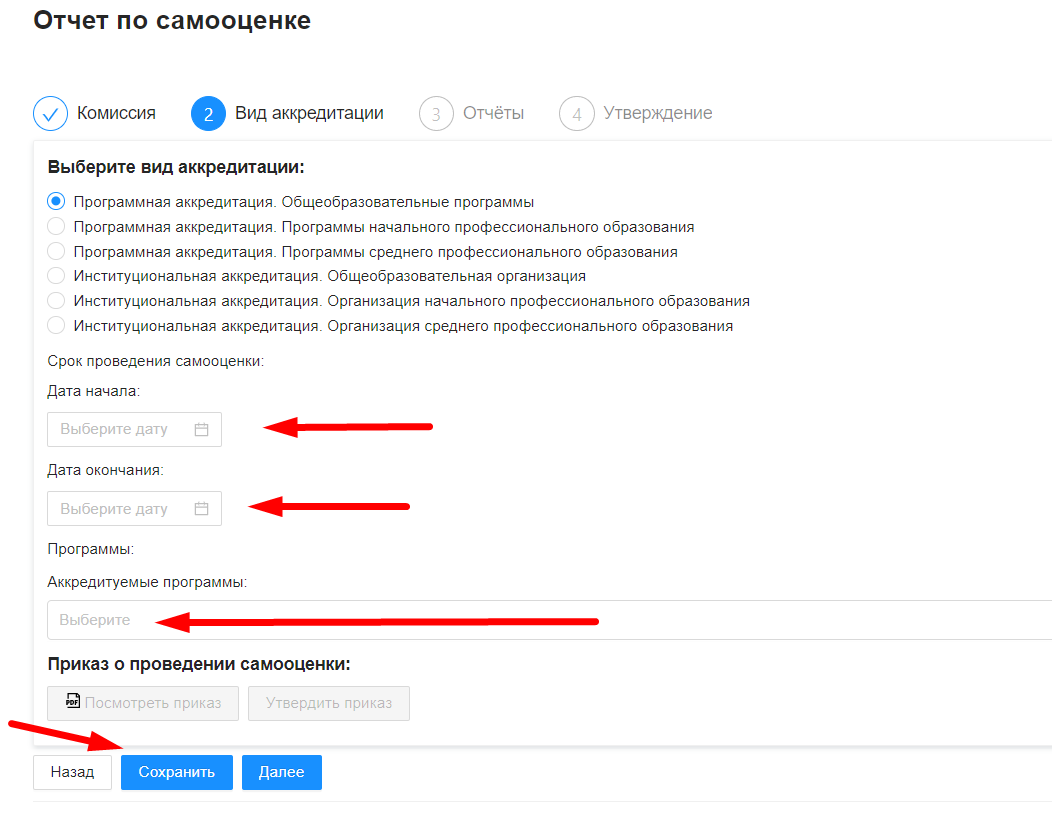
Керектүү түрүн, башталыш жана аяктоо күндөрүн, программаларды тандаңыз → "Сактоо".
Система автоматтык түрдө проекттик буйрукту түзөт.
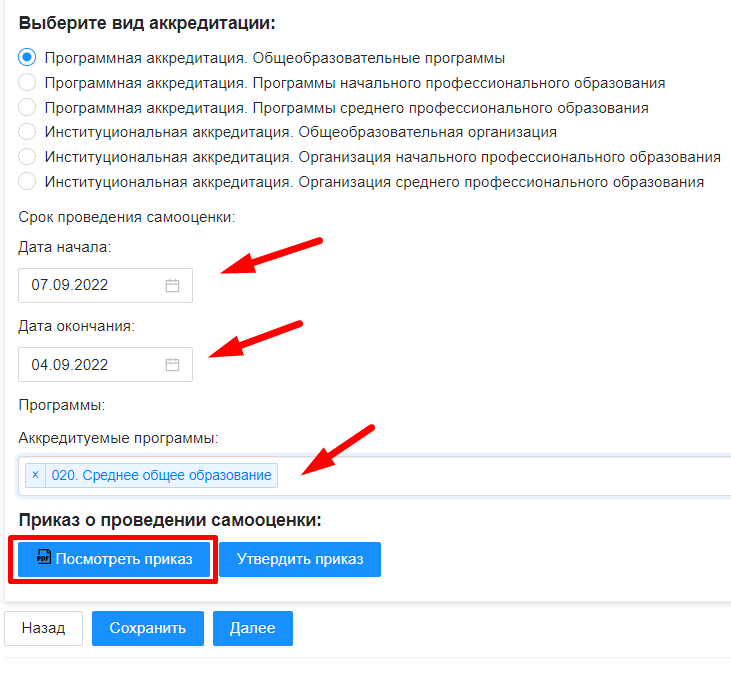
Буйрук туура болсо, аны бекитүү керек — реквизиттерди толтуруу зарыл.
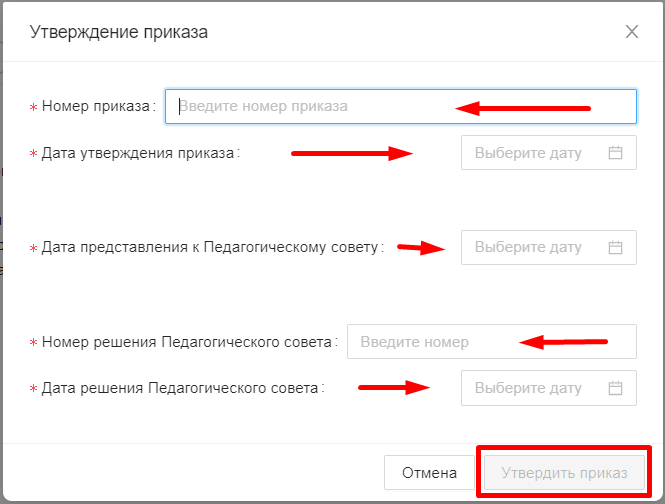
Буйрук толук болгондо гана "Бекитүү" баскычы активдүү болот.
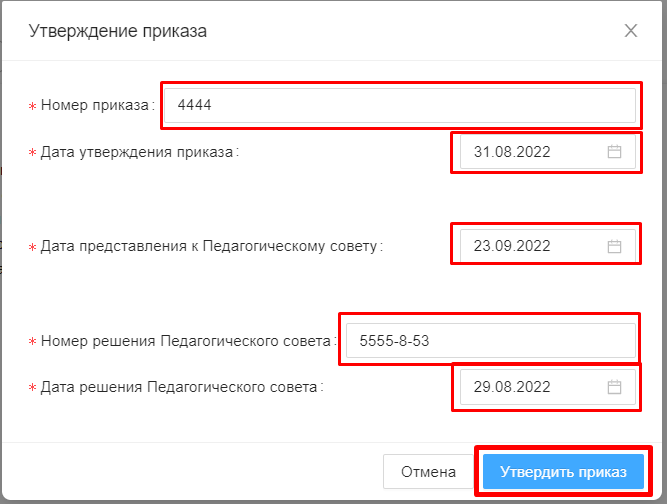
ЕСИ аркылуу кол коюу терезеси ачылат:
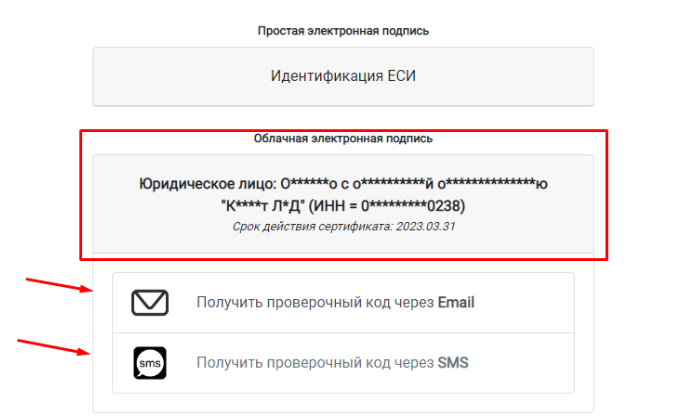
Кодду почтадан алып, киргизип, буйрукту бекитип кийинки кадамга өтөбүз.
3-кадам — Отчеттор
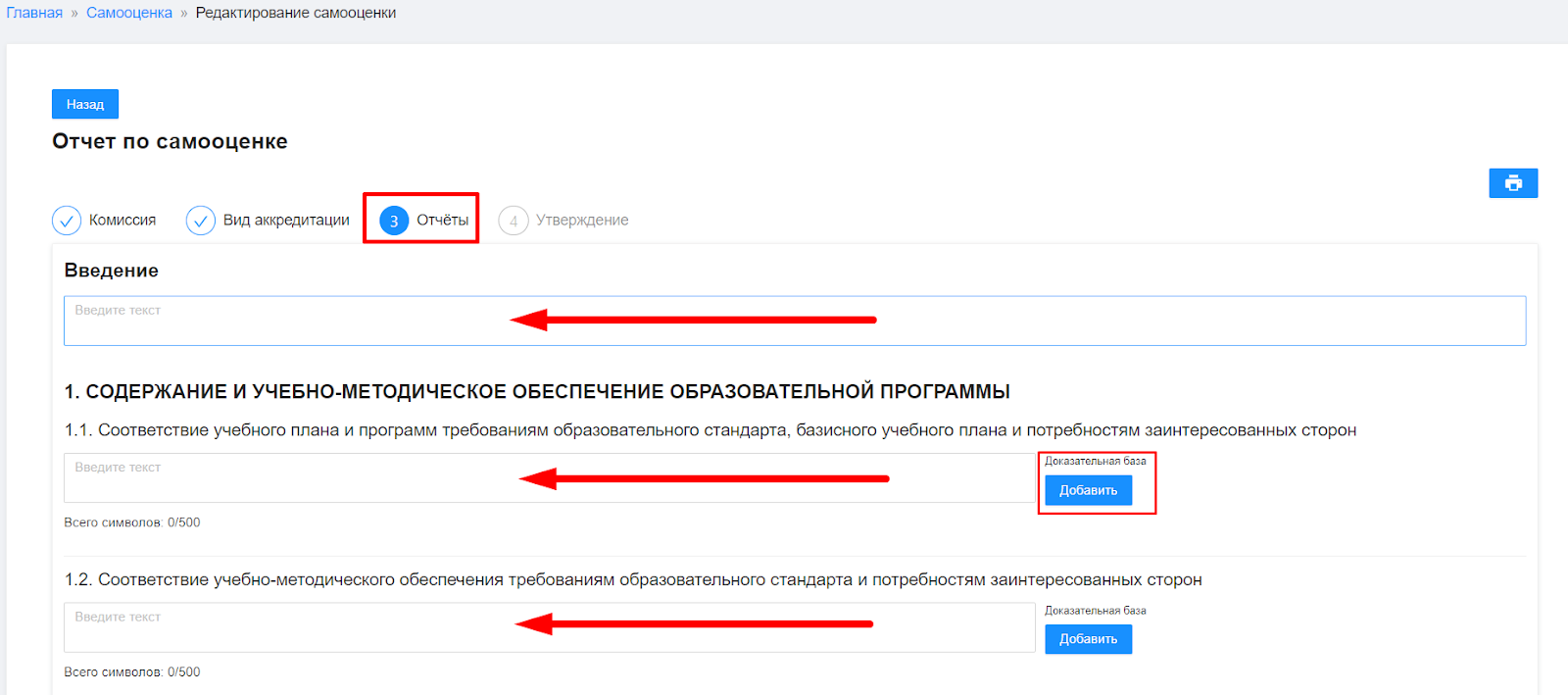
Бөлүмдөрдү 500 символдон ашпаган текст менен толтуруңуз. Далил базасын же шилтемени кошсоңуз болот.
"Жыйынтык" бөлүмүн да толтуруп, "Сактоо жана кийинки" басыңыз.
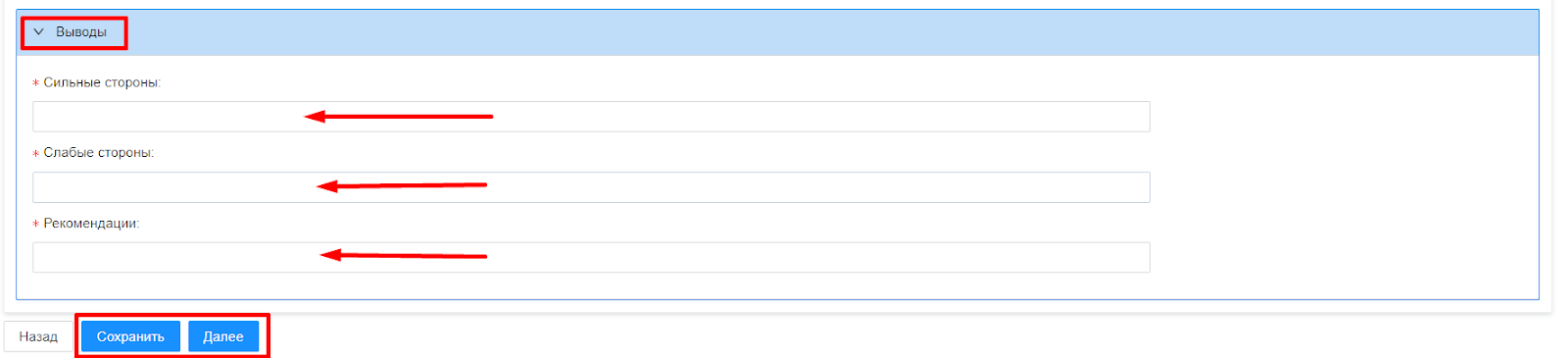
4-кадам — Бекитүү
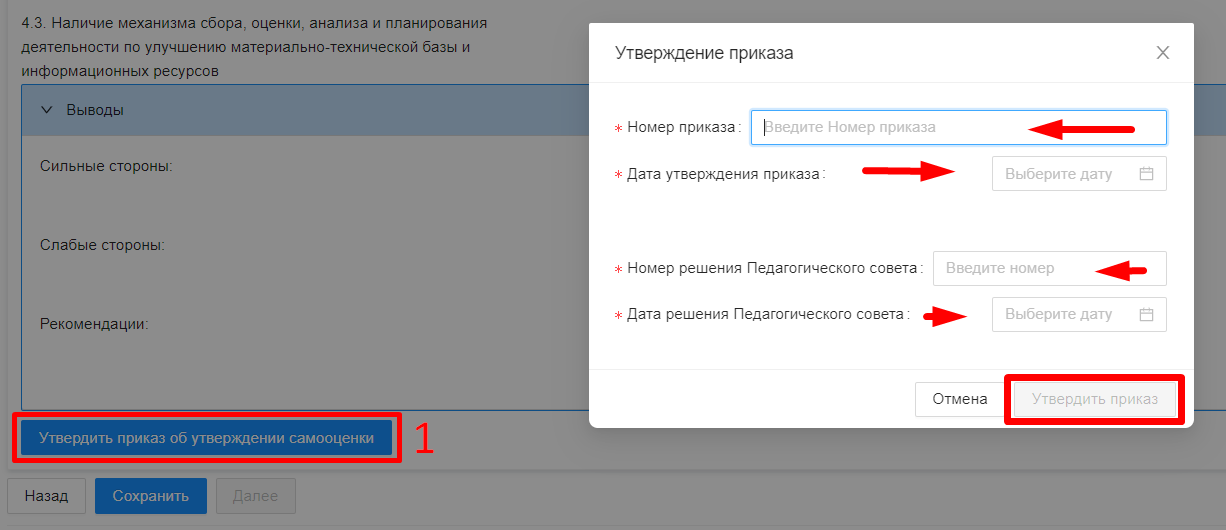
Отчетту уюм жетекчисинин аккаунту менен гана бекитүүгө болот.
Бекитүү үчүн буйрук жана педсовет чечиминин реквизиттери талап кылынат.
Аккредитацияга арыз берүү
Отчет бекитилгенден кийин, аккредитациядан өтүү үчүн арыз берсе болот.
"Аккредитациялар тизмеси" → "Жаңы арыз түзүү" баскычын басыңыз.
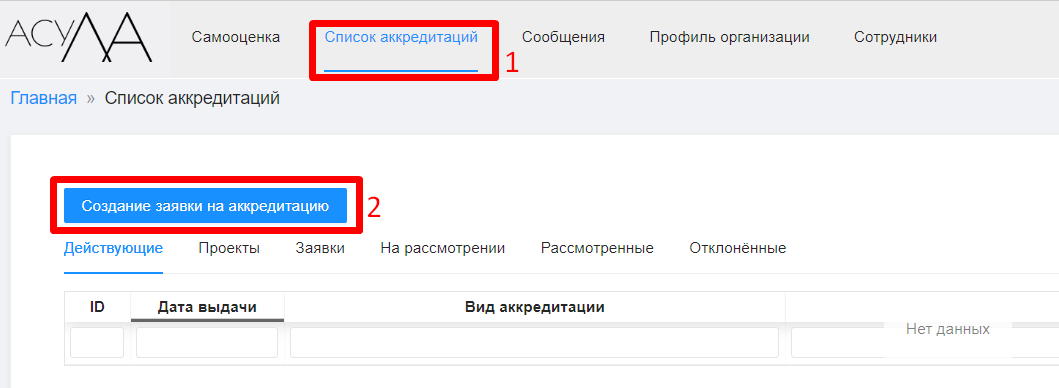
Тийиштүү отчетту тандаңыз → "Сактоо жана улантуу"
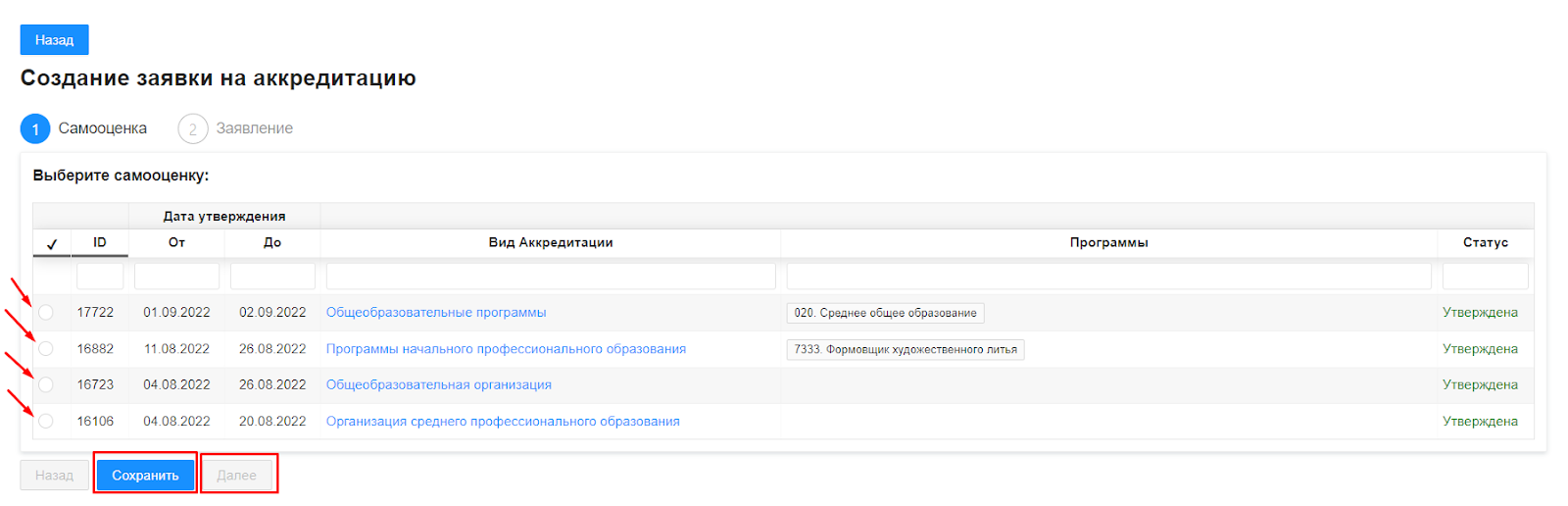
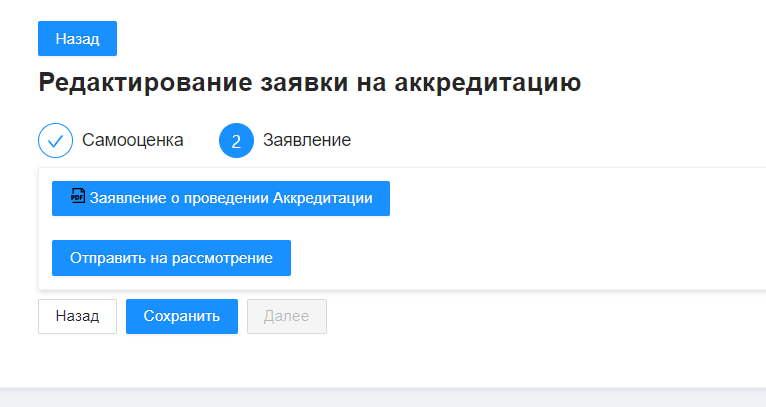
Арыз автоматтык түрдө түзүлөт, жетекчи электрондук кол тамга менен кол коет.
Ошентип, арыз аккредитация органынын кароосуна жөнөтүлөт.